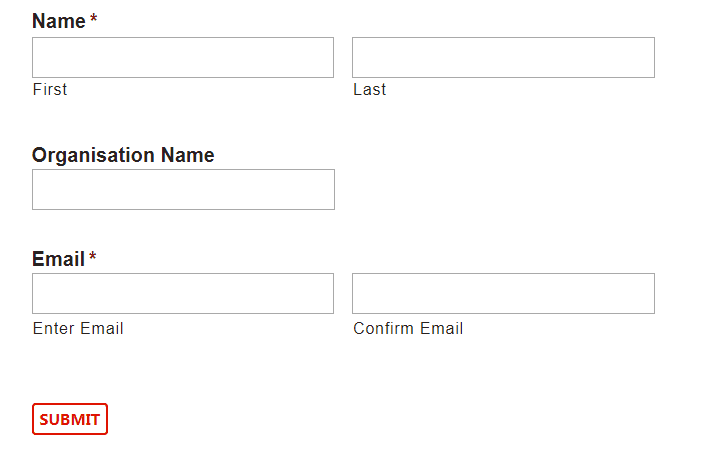Come modificare l’URL di WordPress utilizzando Interconnect/It
Nota: questo strumento si interconnette/non viene aggiornato da molto tempo. Quindi, non consiglierei di usarlo fino all’arrivo di nuovi aggiornamenti nel pacchetto. Puoi controllarlo sulla loro pagina GitHubhttps://github.com/interconnectit/Search-Replace-DB.
Stai cercando una soluzione per aggiornare gli URL di WordPress nel database? Quando spostiamo un sito da un dominio a un altro, dobbiamo modificare gli URL. In questo articolo, studiamo come modificare l’URL di WordPress utilizzando lo script interconnect/it.
Perché è necessario modificare l’URL di WordPress?
Durante la creazione di un sito WordPress, lo distribuiamo prima sul server di sviluppo. Il server di sviluppo ha un URL temporaneo per accedere al sito. Dopo aver terminato lo sviluppo, dobbiamo spostare il sito WordPress nel dominio effettivo. Quando sposti il database, i file e le cartelle del tuo sito sul nuovo server, il lavoro successivo è aggiornare gli URL del database. Prima di mettere in produzione il sito, dobbiamo aggiornare gli URL di un vecchio dominio con il dominio reale. In modo che il nostro sito Web live punti al server live anziché a un server di sviluppo.
Un altro caso è che stai eseguendo un sito Web su un dominio. E ora devi spostare il sito WordPress in un nuovo dominio. In questo caso, devi aggiornare i tuoi URL di WordPress sostituendo il vecchio URL del dominio con il nuovo URL del dominio.
Sappiamo che il plug-in Duplicator ci consente di migrare il sito da un server all’altro. Tuttavia, a volte Duplicator genera anche alcuni errori in termini di timeout o requisiti minimi del server. Può anche non funzionare se il sito è di dimensioni troppo grandi.
E quando Duplicator non funziona sul tuo sito, devi spostare il sito manualmente sul nuovo server. In tal caso, carichi i tuoi file e cartelle, database sul nuovo server utilizzando FTP e cPanel. Successivamente, è necessario aggiornare gli URL del database e modificare le credenziali del database nel wp-config.phpfile.
Detto questo, diamo un’occhiata a come modificare gli URL di WordPress dal database.
Come modificare gli URL di WordPress
Per iniziare, è necessario eseguire un backup del database e conservarlo in un luogo sicuro. UpdraftPlus è una scelta popolare per il backup del sito WordPress.
Andate a interconnessione / è il sito e scaricare il loro Banca dati Ricerca e sostituzione script. Prima di scaricare uno script, è necessario accettare le opzioni di controllo della conoscenza.
Dopo aver selezionato tutte le caselle di controllo, inserisci le tue informazioni e riceverai l’e-mail per ulteriori passaggi.
La tua email apparirà come di seguito. Contiene un collegamento per scaricare lo script. Fare clic sul collegamento e si otterrà un file zip di uno script.
Estrai lo zip nella directory principale del tuo progetto. Questo perché dobbiamo eseguire lo script dalla directory principale del nostro progetto.
Tutto pronto ora per procedere ulteriormente. Apri il tuo browser preferito ed esegui l’URL TUO_DOMINIO.COM/Search-Replace-DB-master nel browser. Dovresti vedere la pagina in cui devi inserire il vecchio URL nel campo di sostituzione e il nuovo URL nella casella del campo. Scegli il pulsante di opzione Tutti i tavoli e fai clic su Esegui live. Fare riferimento allo screenshot qui sotto.
Quando fai clic su Esegui live, verrà avviato il processo per l’aggiornamento degli URL nel database. Vedrai l’attività di modifica degli URL nella stessa pagina. Una volta completato il processo, non dimenticare di fare clic sul pulsante ‘cancellami’.
Rimuoverà questo script dal tuo server. È necessario eseguire questo passaggio, poiché mantenere questo script dopo l’uso sul server non è sicuro.
Ora, esegui l’URL con il tuo nome di dominio sul browser e dovresti vedere il tuo sito sul server live in esecuzione correttamente.
Ci auguriamo che tu possa imparare come modificare l’URL di WordPress nel database. Per favore condividi i tuoi pensieri nella sezione commenti qui sotto.